私人 DNS 连接不上,可检查网络、DNS 设置及服务器状态,或尝试
问题分析
| 原因 | 详细说明 |
|---|---|
| 网络连接不稳定 | WiFi信号弱、移动数据网络故障等,导致无法正常连接到私人DNS服务器。 |
| DNS服务器配置错误 | 手动设置的私人DNS服务器地址可能输入错误,或者服务器本身存在故障、过载等问题。 |
| 设备设置问题 | 手机的网络设置可能存在异常,如IP设置不正确、网络代理设置错误等,影响与私人DNS的连接。 |
| 防火墙或安全软件阻止 | 手机上安装的防火墙或安全软件可能误将私人DNS的请求阻止。 |
| 运营商限制 | 部分运营商可能对私人DNS的使用进行了限制或封锁。 |
解决方法
| 方法 | 操作步骤 | 适用情况 |
|---|---|---|
| 检查网络连接 | 切换到其他网络(如从WiFi切换到移动数据,或反之),确认问题是否与特定网络有关。 尝试重新连接网络或重启手机,修复临时的网络问题。 |
网络连接不稳定或出现故障时。 |
| 检查DNS服务器配置 | 确认手动设置的私人DNS服务器地址是否正确无误,包括IP地址和端口号(如果有)。 尝试使用其他可靠的公共DNS服务器(如Google DNS:8.8.8.8和8.8.4.4;Cloudflare DNS:1.1.1.1)进行测试,看是否能正常连接。 |
怀疑DNS服务器地址输入错误或服务器本身有问题时。 |
| 重置网络设置 | 在手机的设置菜单中找到“重置网络设置”选项,按照提示进行操作,注意,此操作会清除已保存的WiFi密码等信息,需要提前备份。 | 网络设置出现异常,但不确定具体原因时。 |
| 清除DNS缓存 | 对于安卓手机,可在设置 应用管理 找到浏览器或相关应用 清除缓存。 对于iOS手机,可通过重启手机来尝试清除DNS缓存。 |
DNS缓存中可能存在错误或过时的信息,导致域名解析失败时。 |
| 检查防火墙和安全软件设置 | 进入手机的安全软件或防火墙设置界面,查看是否有针对私人DNS的阻止规则,如有则将其解除。 | 怀疑防火墙或安全软件阻止私人DNS连接时。 |
| 联系运营商 | 如果上述方法都无法解决问题,可能是运营商对私人DNS进行了限制,可联系运营商客服咨询并寻求解决方案。 | 怀疑是运营商限制导致的问题时。 |
预防措施
| 措施 | 说明 |
|---|---|
| 定期检查网络设置 | 确保手机的网络设置正确,特别是DNS服务器地址等关键参数。 |
| 保持设备和系统更新 | 及时更新手机操作系统和相关应用程序,以修复可能存在的漏洞和问题,避免因系统故障导致DNS连接异常。 |
| 选择可靠的DNS服务器 | 如果需要使用私人DNS,确保其服务器稳定可靠,并定期检查服务器状态。 |
| 注意网络安全 | 避免连接不安全的公共WiFi网络,防止个人信息泄露和遭受恶意攻击,同时安装正规的安全软件,保护设备安全。 |
相关问题与解答
问题1:手机连接私人DNS后,部分网站可以访问,但还有其他网站无法显示,是什么原因? 解答:可能是以下原因导致的:
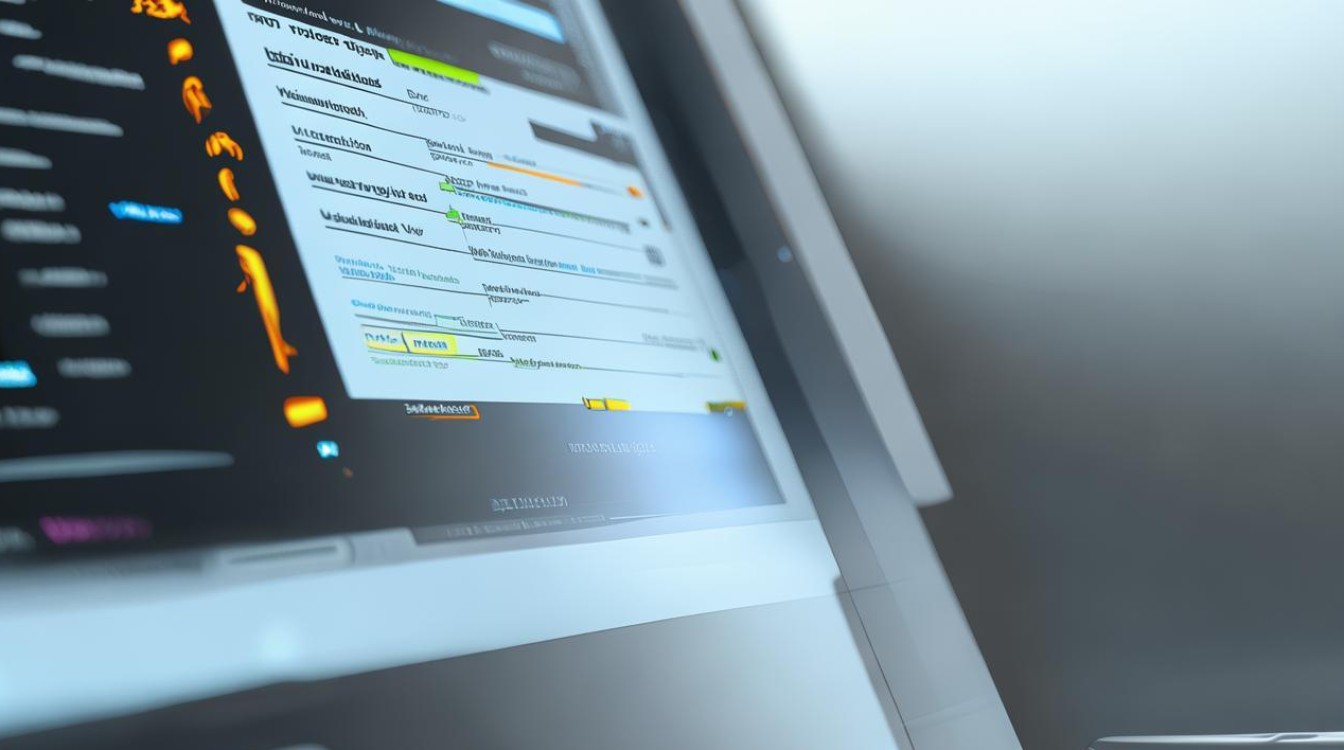
- DNS缓存问题:手机内部存储的DNS缓存可能包含错误或过时的信息,导致部分域名解析失败,可以尝试清除DNS缓存来解决。
- 私人DNS服务器配置不完整:私人DNS服务器可能没有正确配置所有域名的解析记录,导致部分网站无法访问,需要检查和完善私人DNS服务器的配置。
- 网络限制:某些网站可能被网络服务提供商或防火墙阻止访问,即使DNS解析正常,也无法打开这些网站。
问题2:如何在路由器上设置私人DNS,让手机通过该路由器连接上网? 解答:以下是在常见路由器上设置私人DNS的一般步骤:
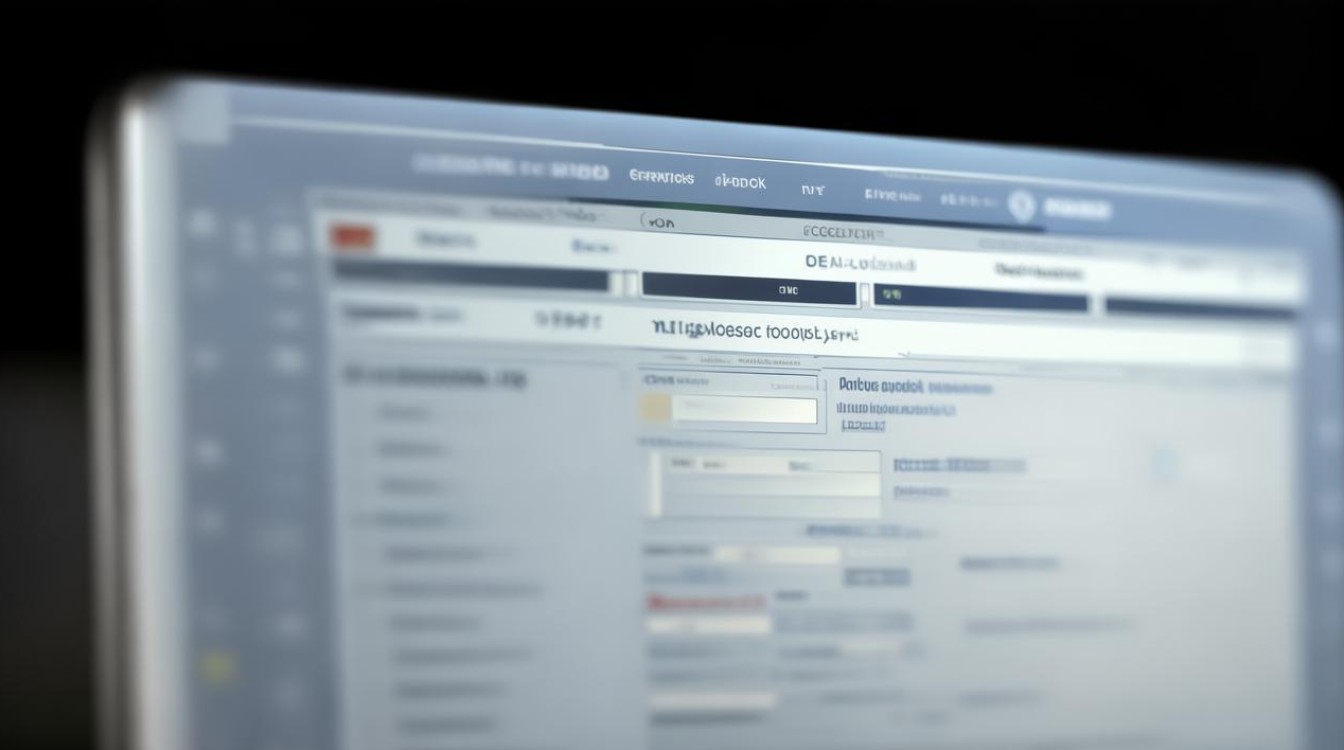
- 登录路由器管理界面:在手机或电脑的浏览器中输入路由器的IP地址(通常为192.168.1.1或192.168.0.1),然后输入用户名和密码登录路由器管理界面。
- 查找DNS设置选项:在路由器管理界面中,找到“网络设置”“WAN设置”或“DHCP”等相关设置选项,具体位置可能因路由器型号而异。
- 设置私人DNS地址:在DNS设置选项中,将首选DNS服务器和备用DNS服务器地址分别设置为私人DNS服务器的IP地址。
- 保存设置并重启路由器:完成DNS地址的设置后,点击“保存”按钮保存设置,然后重启路由器使设置生效。